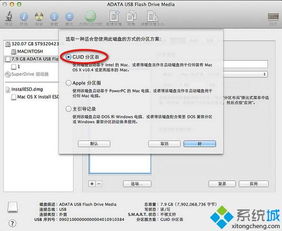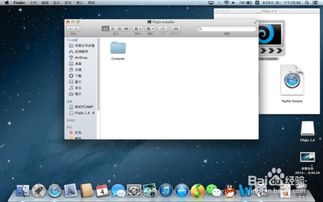mac安装xp双系统,苹果Mac安装Windows XP双系统教程
时间:2024-11-26 来源:网络 人气:
苹果Mac安装Windows XP双系统教程

随着苹果Mac电脑的普及,越来越多的用户开始关注如何在Mac上安装Windows XP系统。本文将详细讲解如何在Mac上安装Windows XP双系统,帮助您轻松实现跨平台操作。
准备工作
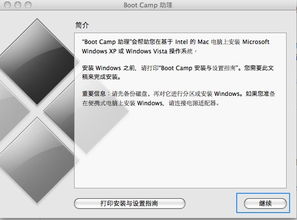
在开始安装之前,请确保您已准备好以下物品:
一台苹果Mac电脑
Windows XP安装光盘或ISO镜像文件
足够的硬盘空间(至少20GB以上)
Bootcamp软件(Mac OS X自带)
安装Bootcamp软件
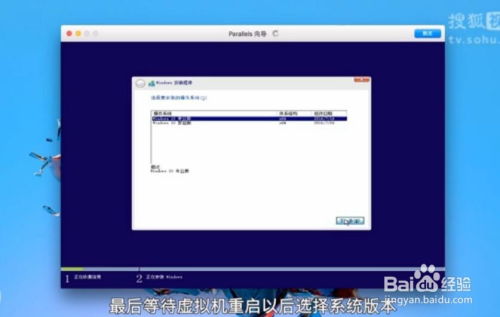
Bootcamp是苹果公司提供的一款软件,可以帮助用户在Mac上安装Windows操作系统。以下是安装Bootcamp的步骤:
打开Mac,在“应用程序”中找到“实用工具”文件夹。
双击打开“Bootcamp助理”。
按照提示操作,将Windows分区创建在Mac的硬盘上。
安装Windows XP系统

完成Bootcamp分区后,即可开始安装Windows XP系统。以下是安装步骤:
将Windows XP安装光盘放入Mac的光驱中,或者将ISO镜像文件刻录到光盘。
重启Mac,在启动时按下“Option”键,选择Bootcamp分区。
按照Windows XP安装向导进行操作,直到完成安装。
安装Windows XP驱动程序

安装完Windows XP系统后,需要安装相应的驱动程序,以确保Mac硬件在Windows下正常工作。以下是安装驱动程序的步骤:
将Mac OS X安装光盘放入光驱。
在Windows XP中,打开“我的电脑”,找到光盘中的“Bootcamp”文件夹。
双击打开“Bootcamp”文件夹,然后双击“Setup.exe”文件。
按照提示安装驱动程序。
切换双系统

安装完Windows XP和驱动程序后,您可以在Mac OS X和Windows XP之间轻松切换。以下是切换步骤:
重启Mac,在启动时按下“Option”键。
选择您想要启动的系统。
通过以上步骤,您可以在Mac上成功安装Windows XP双系统。这样,您就可以在Mac和Windows之间自由切换,满足不同场景下的需求。祝您使用愉快!
相关推荐
教程资讯
教程资讯排行